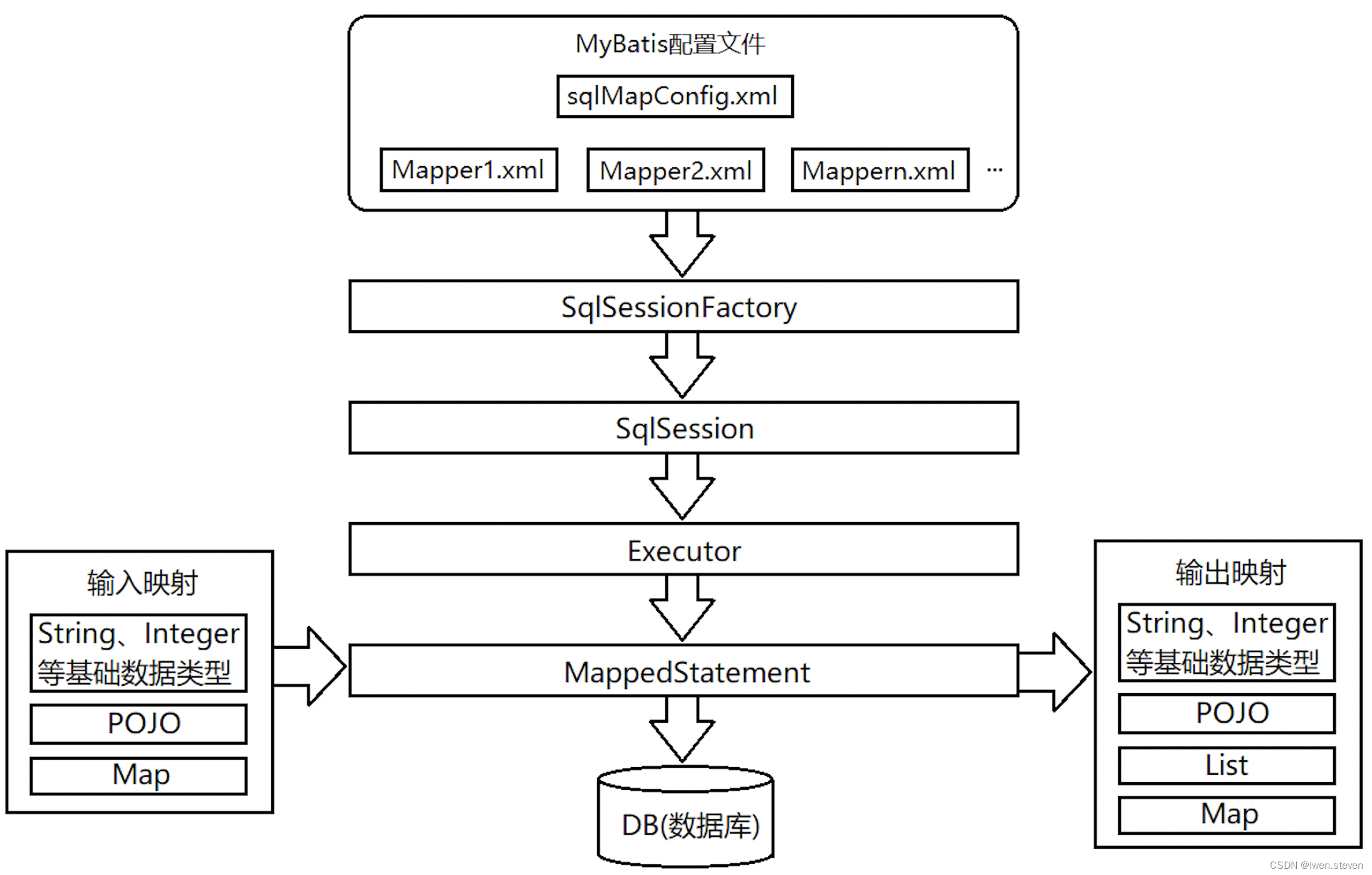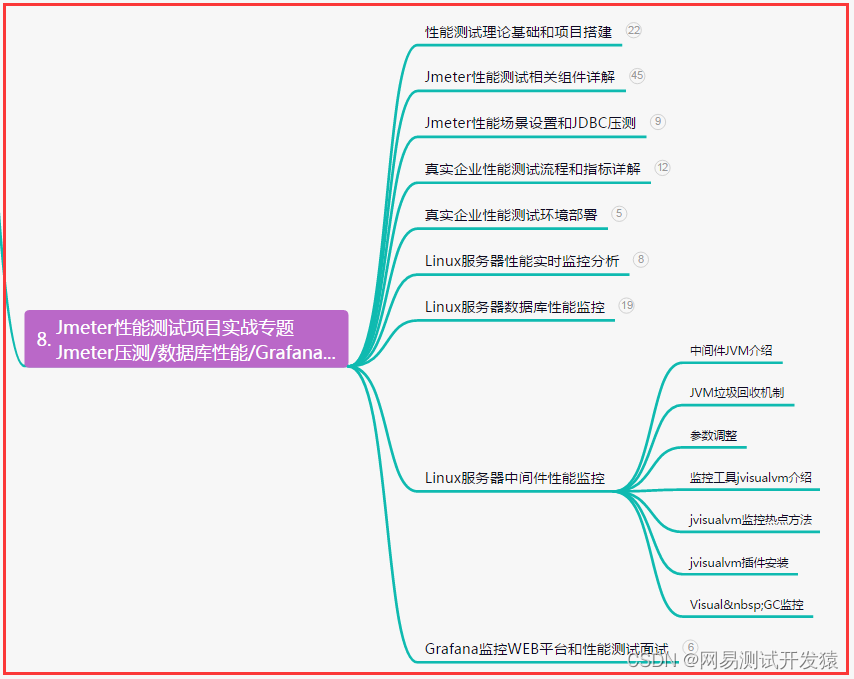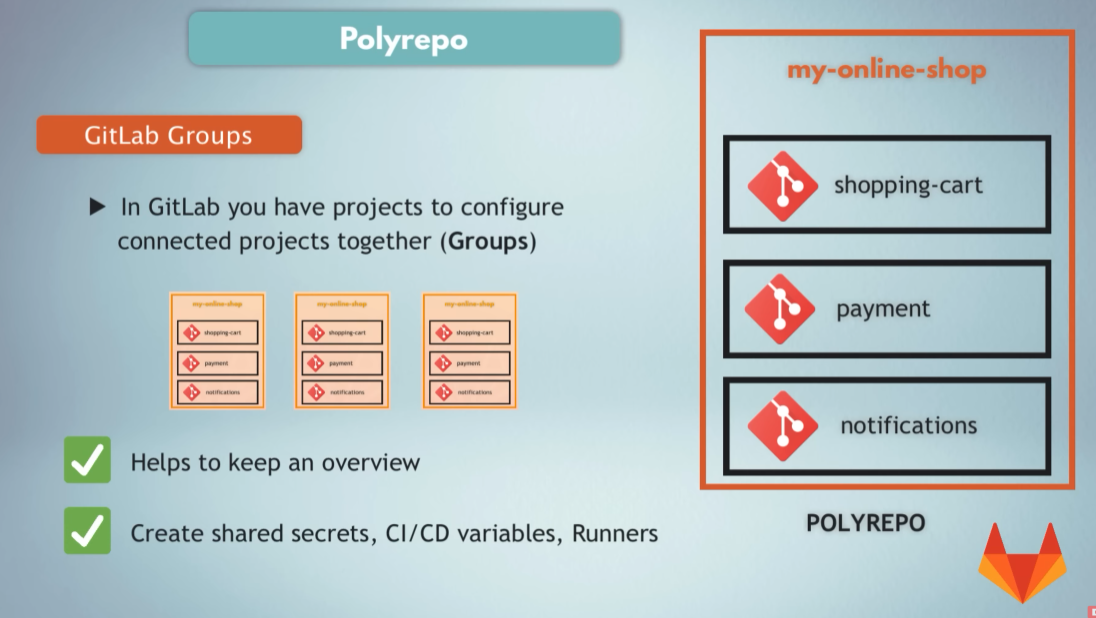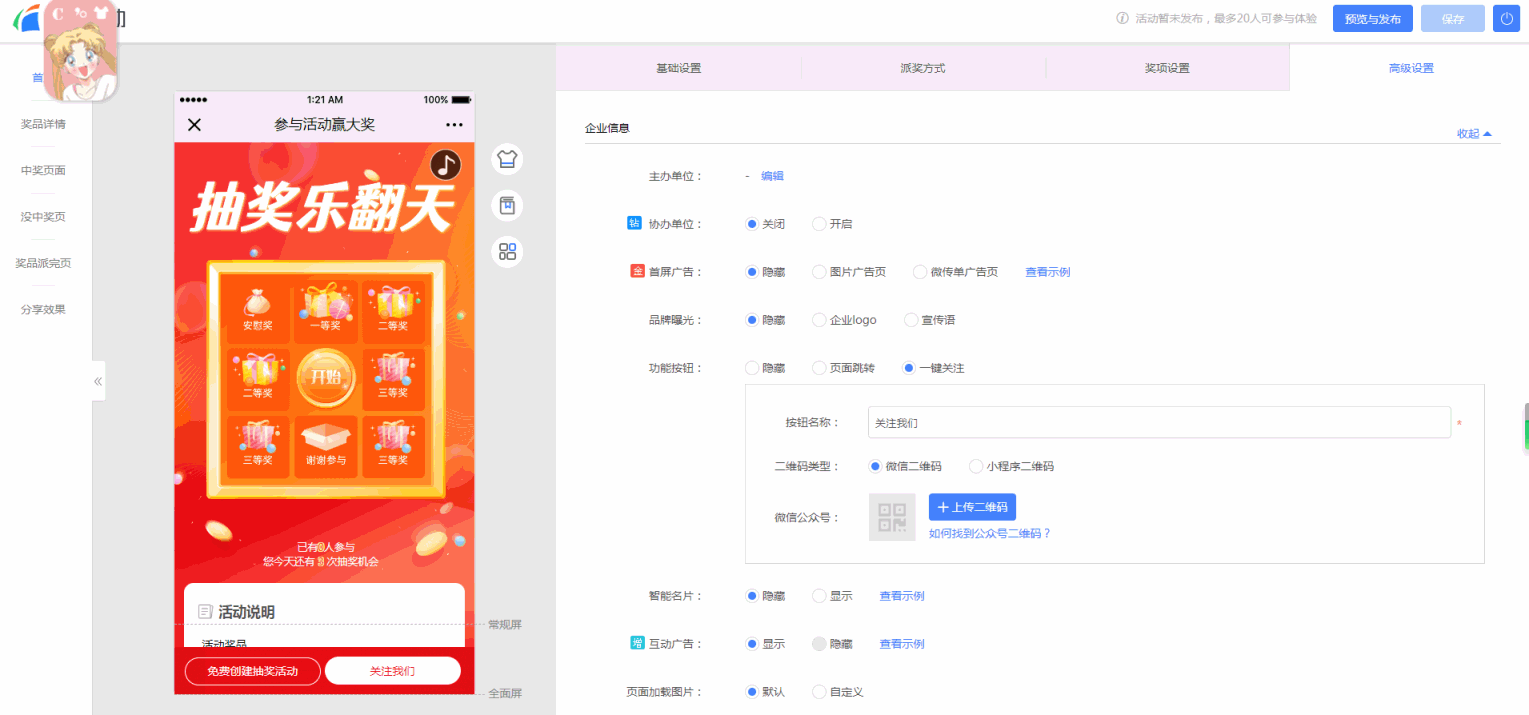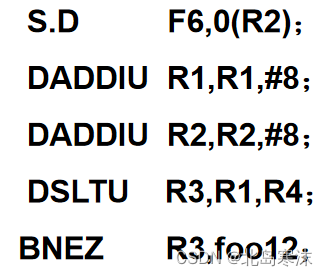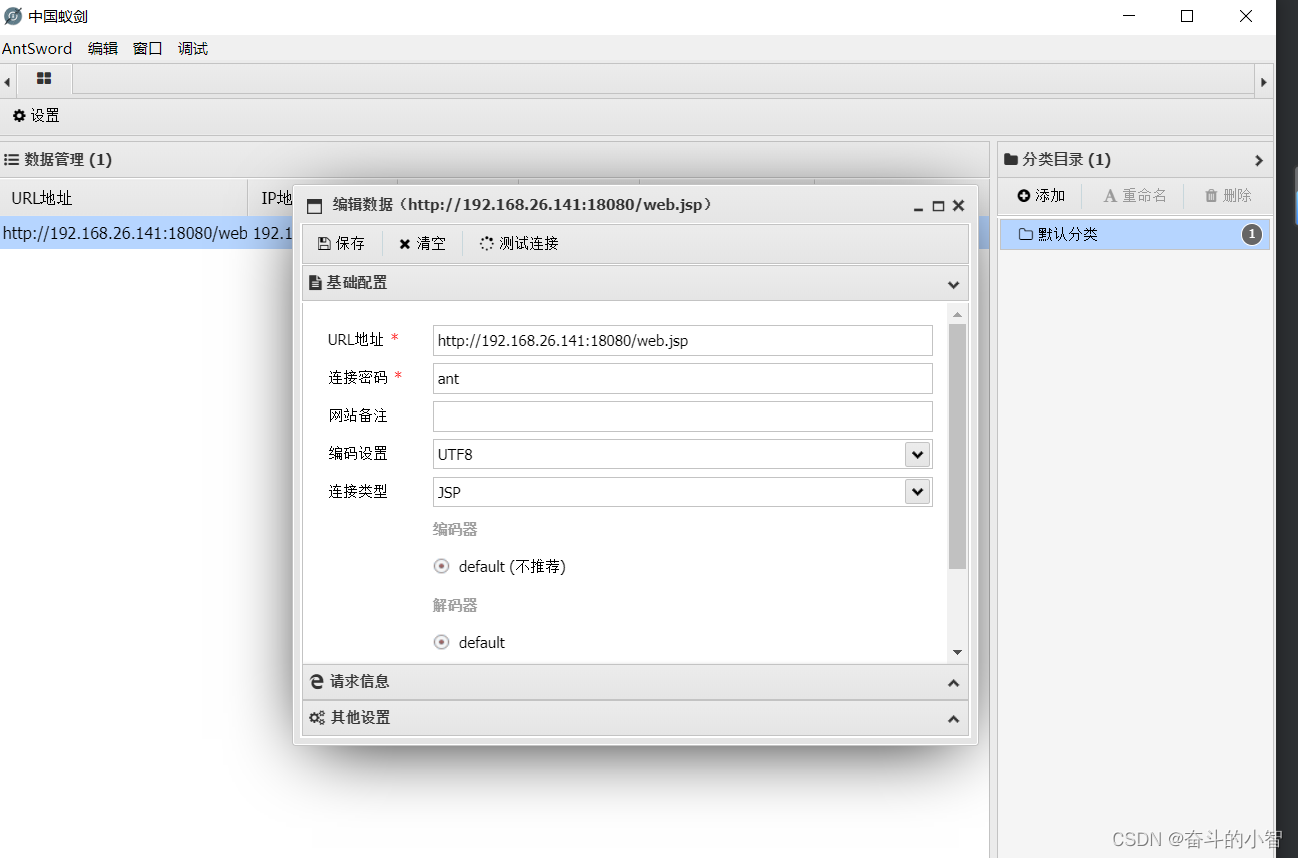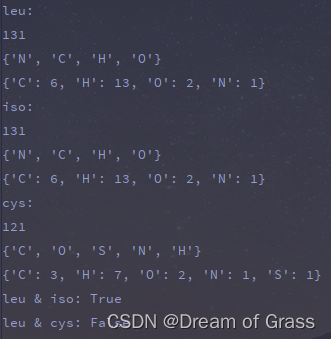分析用户在用 Alteryx Designer 创建好工作流之后,如何在企业内部实现共享和管理分析工作流程、模型及数据呢?方法很简单:发布到 Alteryx Server !

Alteryx Server 通过内置的数据治理、集中管理的安全性和高可用性,可以帮助企业实现大规模分析自动化。
内容共享和协作,用户权限设置必不可少。那么 Alteryx Server 如何设置用户权限呢?
本期《举个栗子!Alteryx 技巧》,我们就来分享方法吧!
具体步骤如下:
01、打开服务器的 gallery 浏览器网页:http://服务器ip地址/gallery。进入网站后,点击右上角的登录按钮。
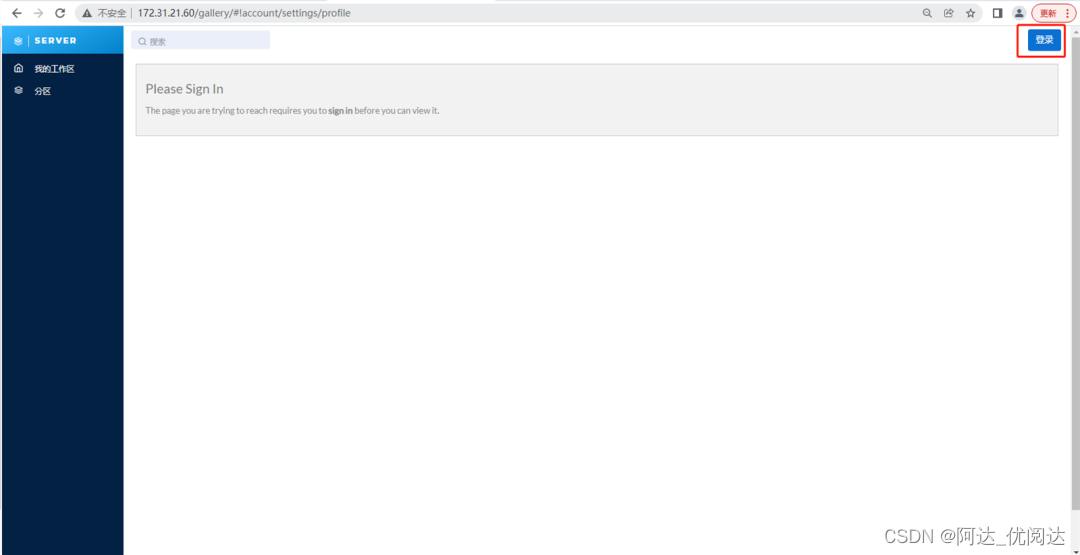
02、输入 Alteryx Server 的登录账号和密码,以管理员身份登录。
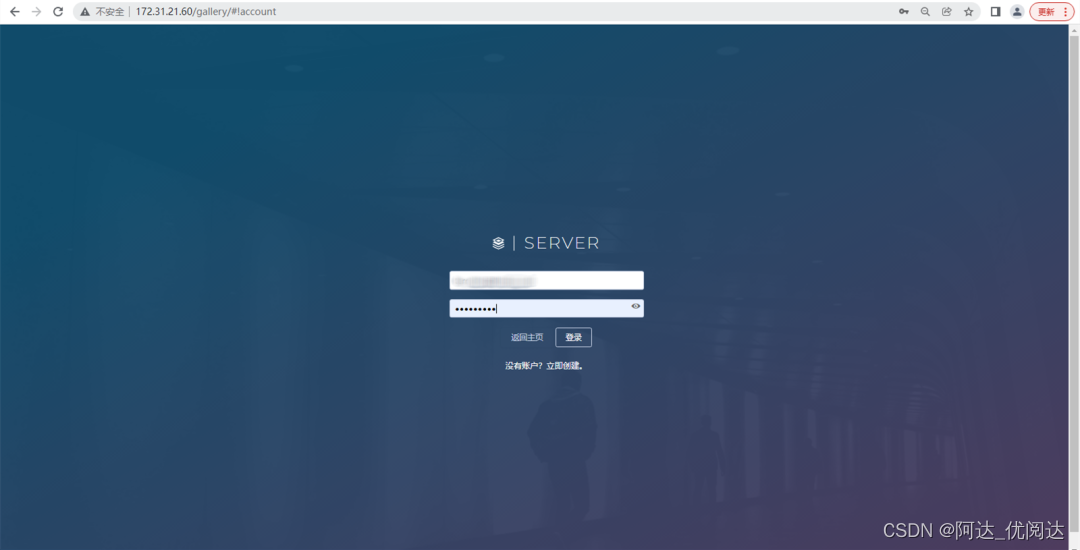
03、然后,点击视图右上角的用户图标,点击“管理员”选项。
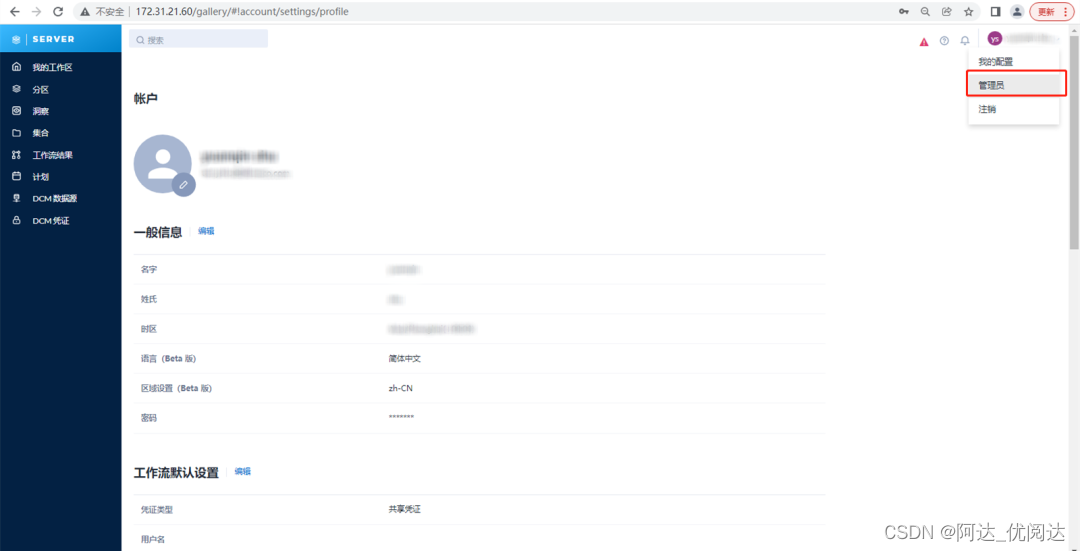
04、左边菜单栏中,选择“Users”。接着在用户和组管理界面中,就可以添加用户和组、设置用户的角色等管理工作了。
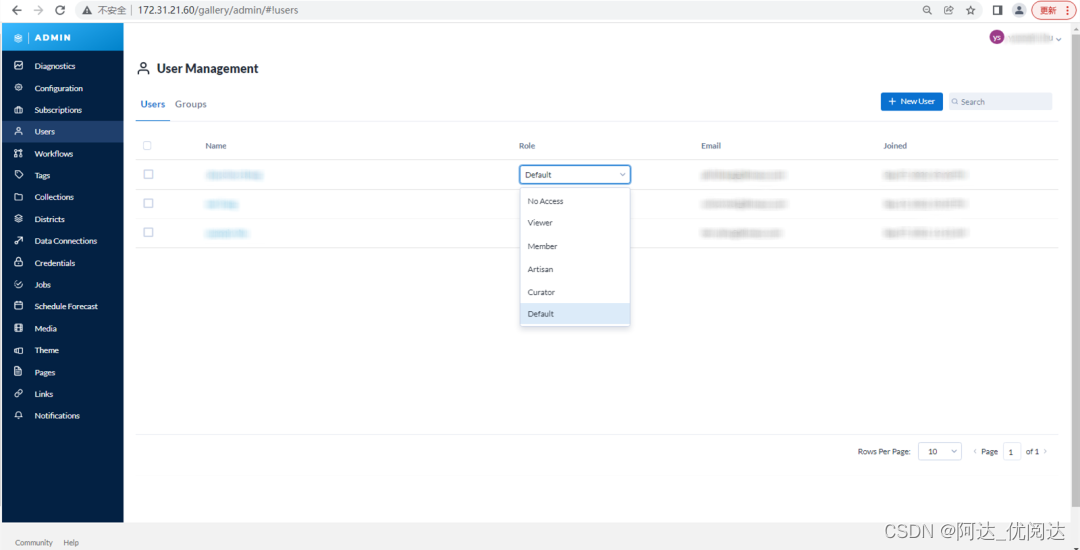
用户角色和权限:
-
Curator——Curator(服务器管理员)可以访问管理界面 来执行管理任务。Curator 还拥有 Artisan 的所有特权。
-
Artisan——Artisan 可以在他们的私人工作室和共享收藏中发布、运行和共享工作流程。
-
Member——成员可以运行通过集合与他们共享的工作流。
-
Viewer——查看者可以在服务器 UI 主页和区域中运行公共工作流。
-
No Access——阻止访问所有服务器资产。No Access 角色通常在使用集成 Windows 身份验证或 SAML 身份验证的服务器中使用,以控制新用户注册时对服务器 UI 的初始访问。
-
Default——假定默认用户角色,一般为 Viewer。
用户角色与权限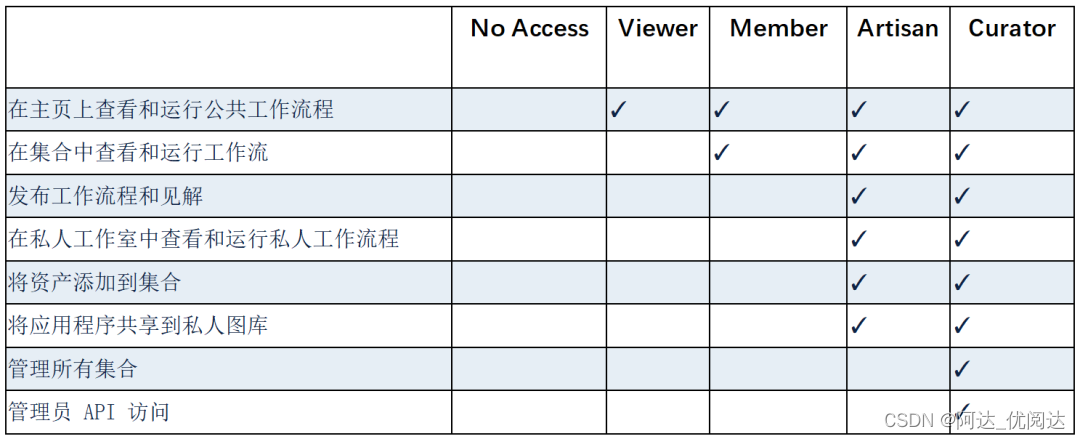
除了用户角色之外,管理员还可以设置几个用户权限来控制用户可以在服务器 UI 中执行的操作。
-
Schedule Jobs——此权限允许用户安排工作流在预定时间运行。
-
Prioritize Jobs——此权限允许用户对工作进行优先级排序。当队列中有多个作业时,优先级最高的作业首先运行。
-
Tag Jobs——此权限允许用户分配特定的工作人员来运行工作流。
-
Create New Collections——此权限允许用户创建集合。
-
API Access——此权限允许用户访问服务器 API。
-
Active——取消选中该框以阻止用户访问服务器 UI。
05、管理员可以给其它用户设置角色和权限,角色在创建时可以设置,权限在管理员界面可以进行设置。
进入用户管理界面,点击用户名,在“permissions”栏点击“Edit”,设置用户权限,设置完成后,点击“Save”保存设置。
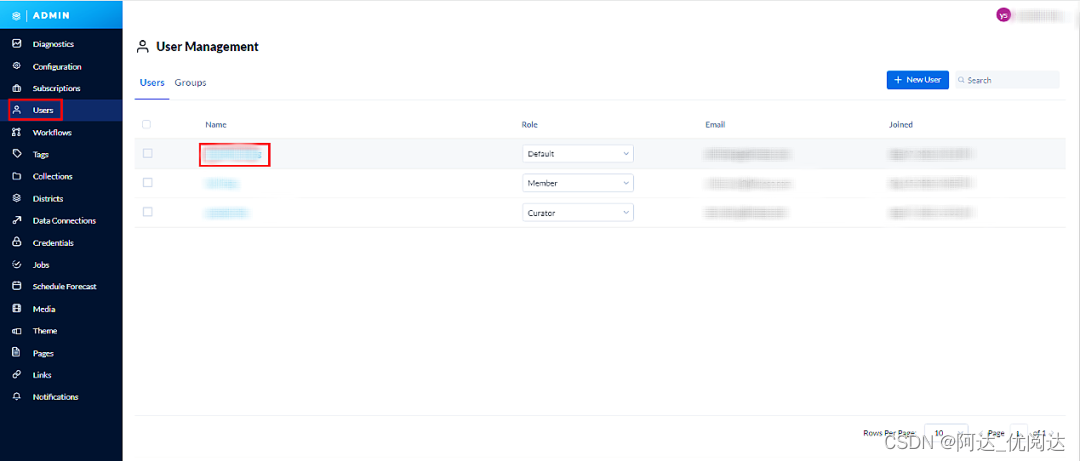
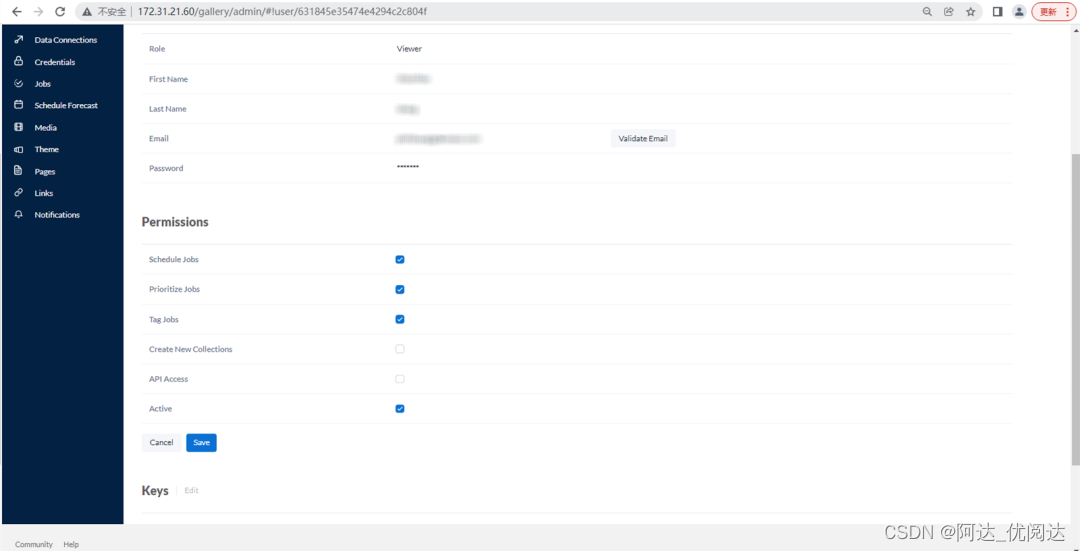
本期的 Alteryx 技巧,你 Get 到了吗?
赶快打开电脑试试看吧~
文章部分信息来源于网络,如有侵权请告知
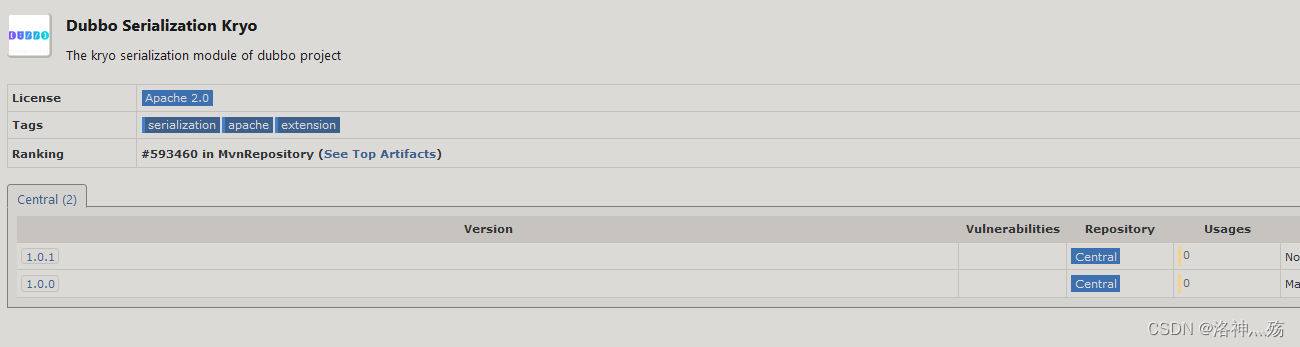
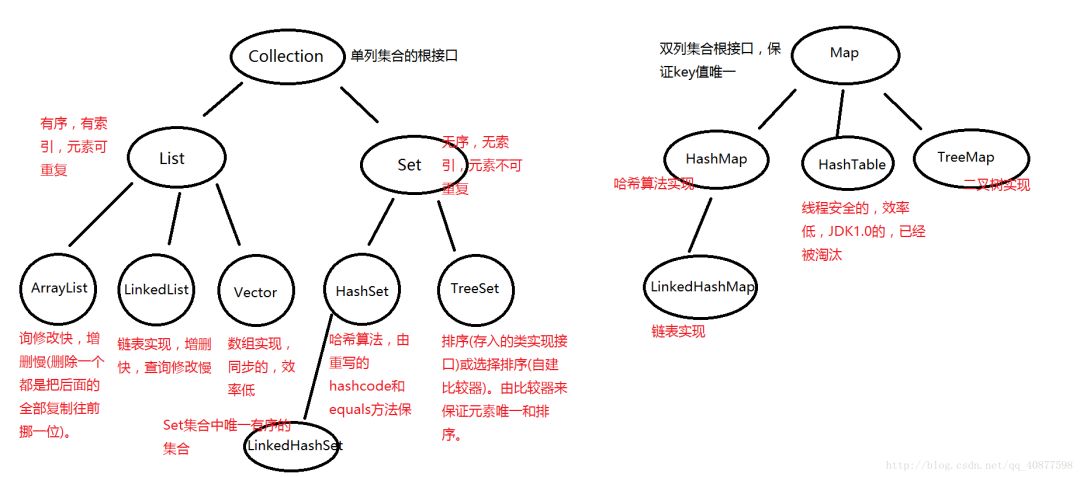

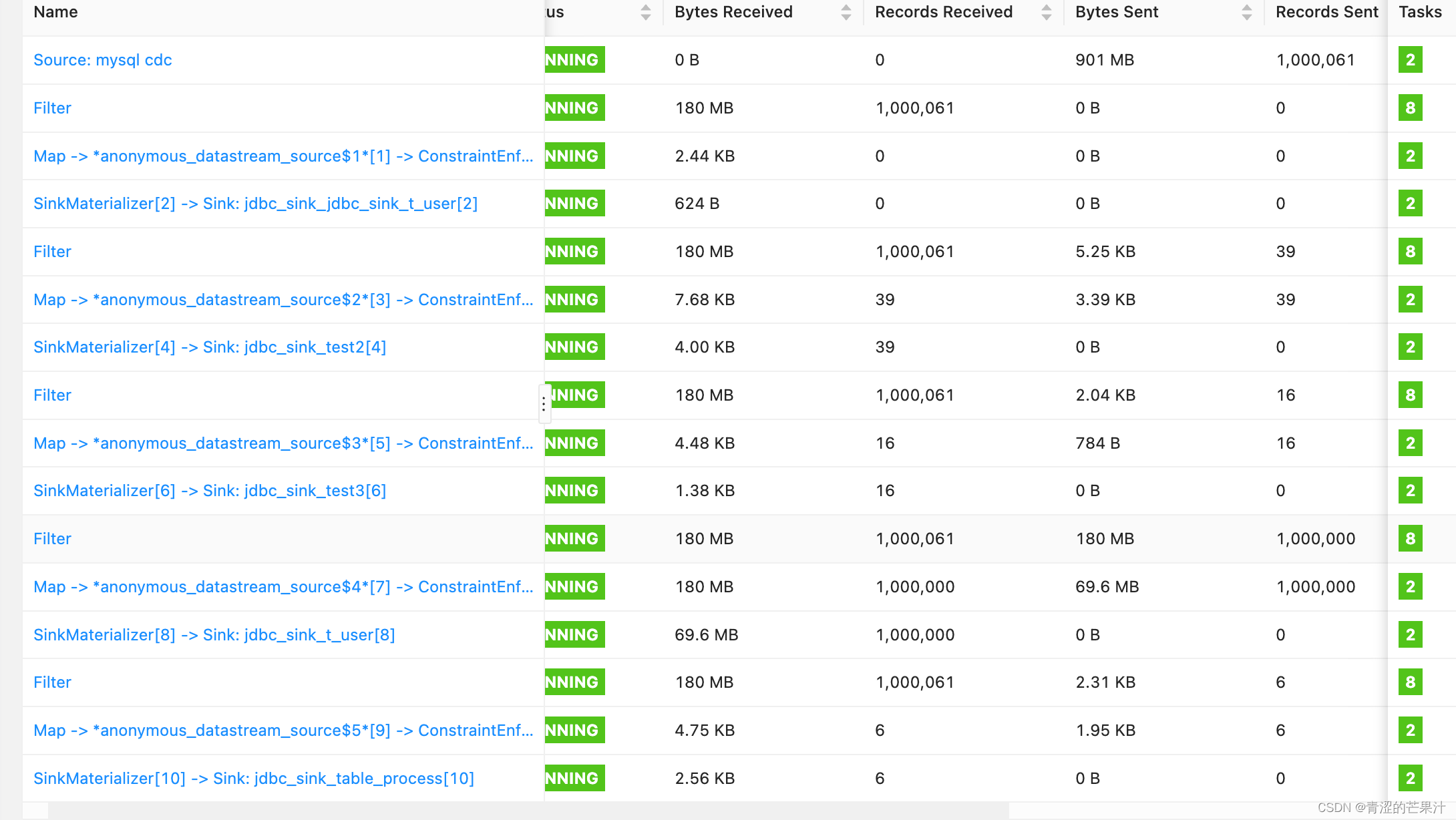

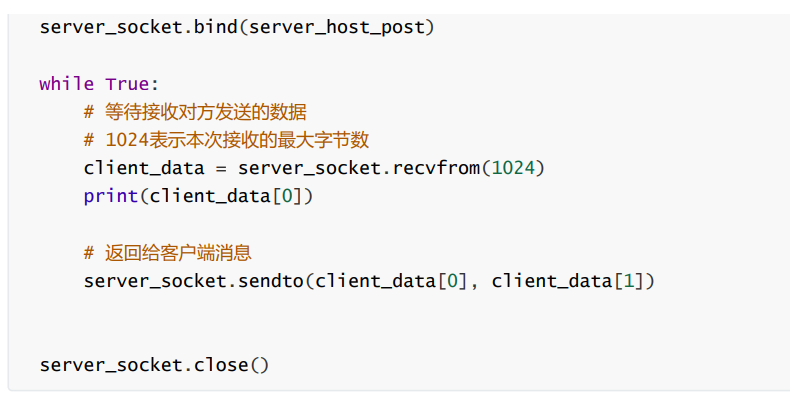
![[Linux]------线程同步和信号量](https://img-blog.csdnimg.cn/04e5c53d8c114940a6d626e66a50d5ec.png)